
Índice:
- Autor John Day [email protected].
- Public 2024-01-30 11:39.
- Última modificação 2025-01-23 15:03.



Neste projeto, escolhi o sensor de cores TCS34725. Porque este sensor realiza uma detecção mais precisa do que os outros e não é afetado pela mudança de luz no ambiente. O robô de depuração do produto é controlado pelo programa de interface que projetei em visual basic. O programa pega dados instantâneos via arduino e imprime a quantidade de produtos transferidos para os contêineres na tela. Além disso, o sistema para automaticamente quando o processo de extração é concluído.
Etapa 1: Materiais:
Materiais:
- Arduino Uno (você também pode usar outro modelo)
- TCS34725 Rgb sensor de detecção de cores
- Servo motor sg90 de 2 peças
- Cabos jumper
- Impressão 3D de arquivos Stl
Etapa 2: peças mecânicas
Arquivos Stl de impressão 3D >> download
Lista de peças a serem produzidas da impressora 3D várias vezes:
- side parca1. STL >> 2 peças
- bardak. STL >> 6 peças
- support. STL >> 4 peças
- pul. STL >> Você pode imprimir o quanto quiser com as cores definidas no sistema. Cada copo contém em média 8 selos.
Se não quiser refazer a calibração de cores no código, você pode imprimir a partir dos seguintes filamentos de cores
- vermelho
- Pico
- Verde
- Amarelo
- Azul claro
- laranja
- Cor de rosa
Etapa 3: Diagrama de circuito:
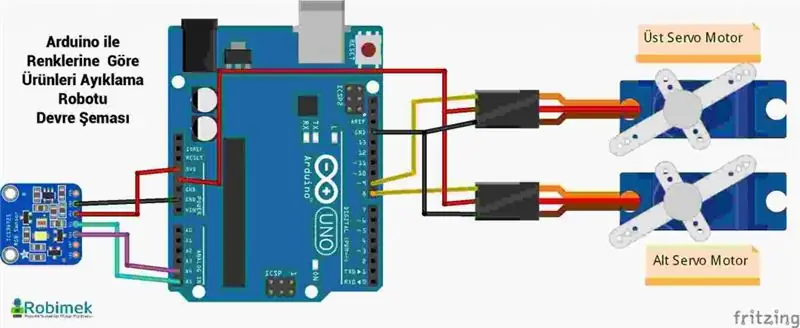
Etapa 4: Software:
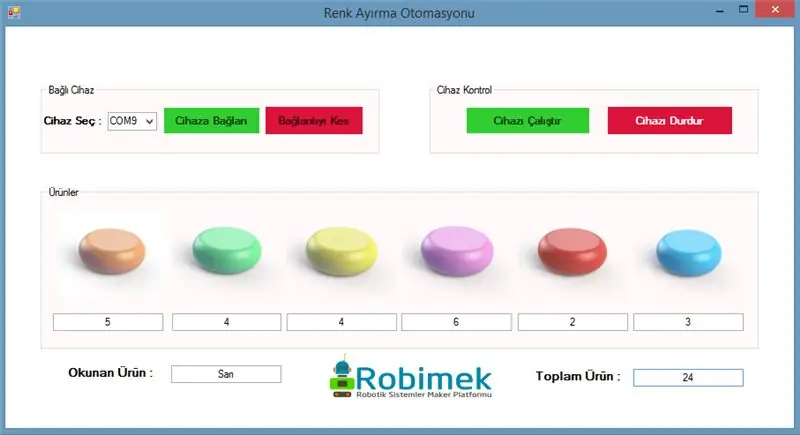
Com o programa de interface desenvolvido com Visual basic, os produtos são acompanhados instantaneamente. Execute o aplicativo. Selecione a porta à qual o Arduino está conectado e clique no botão Conectar ao dispositivo. Deixe os adesivos no funil e o sistema começará a funcionar quando você clicar no botão Iniciar do dispositivo. O servo motor superior se move para levar a polia para dentro da câmara e alinhá-la com o sensor de cores. o sensor detecta a cor da polpa e envia a informação do ângulo de qual cúpula o servo motor inferior está voltado. O servo motor superior move a polia e envia a bola. No programa de interface, é imediatamente impresso na tela a cor dos selos de separação. Quando todos os carimbos são removidos, o programa de interface fecha automaticamente o sistema e envia uma mensagem informativa para a tela.
Arduino e códigos visuais básicos podem ser encontrados aqui >> Arduino e códigos visuais básicos
Recomendado:
Uma abóbora de Halloween da IoT - LEDs de controle com um aplicativo Arduino MKR1000 e Blynk ???: 4 etapas (com imagens)

Uma abóbora de Halloween da IoT | LEDs de controle com um Arduino MKR1000 e aplicativo Blynk ???: Olá a todos, Algumas semanas atrás foi o Halloween e seguindo a tradição, esculpi uma abóbora bonita para minha varanda. Mas tendo minha abóbora ao ar livre, percebi que era muito chato ter que sair todas as noites para acender a vela. E eu
Arduino: programas de tempo e controle remoto do aplicativo Android: 7 etapas (com imagens)

Arduino: Programas de tempo e controle remoto do aplicativo Android: Sempre me perguntei o que acontece com todas aquelas placas Arduino de que as pessoas não precisam depois de concluírem seus projetos interessantes. A verdade é um pouco perturbadora: nada. Eu observei isso na casa da minha família, onde meu pai tentou construir sua própria casa
Projeto Arduino Brick Color Sorter: 5 etapas

Projeto Arduino Brick Color Sorter: Neste Tutorial do Arduino, aprenderemos como detectar as cores do meu tijolo de brinquedo usando o Arduino e o TCS3200 Color Sensor. Você pode ler o tutorial escrito abaixo para mais detalhes. Materiais: Arduino Leonardo x 1TCS3200 x 1Lotes de papelão180 Servo
8 Controle de retransmissão com NodeMCU e receptor IR usando WiFi e IR remoto e aplicativo Android: 5 etapas (com imagens)

8 Controle de retransmissão com NodeMCU e receptor IR usando WiFi e IR remoto e aplicativo Android: Controlando 8 interruptores de retransmissão usando nodemcu e receptor ir por wi-fi e ir remoto e app Android. O remoto ir funciona independentemente da conexão wi-fi. AQUI ESTÁ UM CLIQUE DE VERSÃO ATUALIZADA AQUI
Controle o Arduino usando smartphone via USB com o aplicativo Blynk: 7 etapas (com imagens)

Controle o Arduino usando smartphone via USB com o aplicativo Blynk: Neste tutorial, vamos aprender como usar o aplicativo Blynk e o Arduino para controlar a lâmpada, a combinação será através da porta serial USB. O objetivo deste instrutível é mostrar o solução mais simples - controlar remotamente seu Arduino ou c
